Las aplicaciones que funcionaban perfectamente bien hasta la instalación de la actualización de iOS 13 suelen fallar, ya que todavía están tratando de aclimatarse con el nuevo sistema operativo en su iPhone. Al igual que sucede con algunos programas de computadora después de instalar una nueva versión del software. Hay muchas razones por las cuales se producen síntomas adversos como este a partir de una actualización y la mayoría de ellos están relacionados con el software. En esta publicación se aborda un problema similar en la popular aplicación móvil llamada Snapchat. Si estás aquí porque la aplicación Snapchat de tu iPhone no funciona en OS 13, esta publicación destaca algunas posibles soluciones para que pruebes. Siga leyendo para descubrir por qué Snapchat deja de funcionar en su iPhone después de actualizar a iOS 13 y cómo hacer que la aplicación vuelva a funcionar sin problemas.
Antes de continuar, navegue por nuestras páginas de solución de problemas para encontrar posibles soluciones a otros problemas con sus otros dispositivos Apple. Si su iPad está en la lista de nuestros dispositivos compatibles, puede visitar su página exclusiva de solución de problemas y encontrar el problema con el que necesita ayuda. Puede consultar o utilizar nuestras soluciones y soluciones provisionales si es necesario. En el caso de que prefiera recibir asistencia directa de nosotros, simplemente complete nuestro cuestionario de problemas de iOS y presione enviar para contactarnos.
Solución de problemas de la aplicación Snapchat que no funciona en iOS 13
Las siguientes son soluciones genéricas que se utilizan para tratar errores menores posteriores a la actualización que causaron conflictos a aplicaciones de terceros, como Snapchat. Las fallas en la aplicación, los errores de firmware, la configuración incorrecta, los problemas de red y los errores de iOS son los factores subyacentes que se eliminarán con este tutorial.
Antes de comenzar a solucionar problemas, verifique su conexión a Internet. Snapchat es una aplicación basada en la web y, por lo tanto, requiere una conexión a Internet estable para funcionar o funcionar según lo previsto en su iPhone. Si su dispositivo está experimentando una conexión a Internet intermitente o nula, entonces eso es lo que debe resolver primero. Una vez que su conexión a Internet es fija, las aplicaciones en línea deberían poder funcionar según lo previsto. Si no hay ningún problema con la conexión a Internet de su iPhone y, sin embargo, no pudo hacer que Snapchat funcionara en la plataforma iOS 13 recientemente instalada, puede continuar y solucionar los problemas de software en su dispositivo.
Primera solución: salga y luego reinicie Snapchat en su iPhone.
Las aplicaciones que se dejan abiertas durante la actualización tienen más probabilidades de fallar. Si esto sucede, es necesario reiniciar la aplicación. Dicho esto, salga de Snapchat y ejecútelo nuevamente en su dispositivo. En iPhone X y modelos posteriores, siga estos pasos para salir de Snapchat y cualquier otra aplicación que se ejecute en segundo plano:
- Vaya a la pantalla de inicio para comenzar.
- Luego, deslice hacia arriba desde la parte inferior de la pantalla y haga una pausa leve en el medio de la pantalla.
- Deslice el dedo hacia la derecha o hacia la izquierda para navegar por las vistas previas de la aplicación.
- Luego, desliza hacia arriba en la vista previa de la aplicación Snapchat para cerrarla.
- Haga lo mismo para borrar todas las demás aplicaciones suspendidas para evitar que causen conflictos la próxima vez que ejecute Snapchat en su teléfono.
Si está utilizando un iPhone 8 o una versión anterior, siga estos pasos para finalizar / salir de Snapchat y otras aplicaciones en segundo plano:
- Vaya a la pantalla de inicio y presione la tecla de inicio dos veces para ver las aplicaciones recientes.
- Deslice la tarjeta de aplicación Snapchat / vista previa hacia arriba para salir o finalizar la aplicación.
- Haga lo mismo para cerrar las aplicaciones en segundo plano.
Después de borrar todas las aplicaciones en segundo plano, toque en cualquier lugar de la pantalla de inicio o presione la tecla de inicio para volver a la pantalla de inicio.
LEA TAMBIÉN: Cómo reparar la aplicación iPhone X Gmail sigue fallando después de la actualización de iOS 13
Segunda solución: restablecimiento parcial para arreglar Snapchat que no funciona en iOS 13.
Si salir y reiniciar Snapchat no soluciona el problema, intente reiniciar su iPhone. Esto sería necesario para eliminar errores menores de firmware infligidos por la instalación reciente de la actualización de iOS. Un reinicio también le da a las aplicaciones un nuevo comienzo limpio. Entonces, si aún no lo ha hecho, reinicie / reinicie su iPhone con estos métodos posteriores.
En iPhone 8 y modelos anteriores, la realización de un reinicio por software o reinicio se realiza de esta manera:
- Mantenga presionado el botón de Encendido durante unos segundos hasta que aparezca la etiqueta Deslizar para apagar .
- Arrastre el control deslizante para apagar su dispositivo.
- Después de 30 segundos, presione el botón de Encendido para volver a encenderlo.
En una serie de iPhone X y X, siga estos pasos para reiniciar o reiniciar el dispositivo:
- Mantenga presionado el botón superior y cualquier botón de volumen durante unos segundos.
- Suelte ambos botones cuando aparezca la etiqueta Deslizar para apagar .
- Arrastre el control deslizante para apagar su dispositivo por completo.
- Después de 30 segundos, presione y mantenga presionado el botón Superior nuevamente hasta que aparezca el logotipo de Apple.
Espere a que su iPhone termine de reiniciarse y luego vuelva a conectarse a Wi-Fi para volver a conectarse y usar aplicaciones y servicios en línea, particularmente Snapchat.
Tercera solución: actualice Snapchat a la última versión disponible.
Las aplicaciones que no están actualizadas también son propensas a volverse deshonestas por una actualización. Este suele ser el caso si la aplicación ya no puede cumplir con los requisitos mínimos del sistema. Para solucionar el problema, actualice la aplicación a la última versión disponible. Si su iPhone está conectado a Internet y tiene un amplio almacenamiento y duración de la batería, puede seguir estos pasos para verificar e instalar manualmente las actualizaciones de aplicaciones pendientes a través de App Store:
- Abre la aplicación App Store .
- Toque la imagen de perfil de su ID de Apple ubicada en la esquina superior derecha de la pantalla.
- Desplácese hacia abajo hasta la sección Actualizaciones pendientes . Solo puede ver y acceder a esta sección si hay actualizaciones pendientes en su teléfono. Una lista de actualizaciones recientes a sus aplicaciones aparecerá debajo de esta sección.
- Toque el botón Actualizar junto a Snapchat para instalar la actualización pendiente de la aplicación.
- Si hay varias actualizaciones de aplicaciones disponibles, toque el botón Actualizar todo para solicitar al dispositivo que descargue y aplique todas las actualizaciones de aplicaciones en segundo plano.
- Las actualizaciones instaladas recientemente se pueden ver en la sección Actualizadas recientemente .
Reinicie su iPhone cuando todas las actualizaciones de la aplicación hayan terminado de instalarse. Luego inicie Snapchat nuevamente para ver si ya está funcionando.
LEA TAMBIÉN: Cómo arreglar la aplicación de iPhone XS para Facebook no se abrirá / cargará después de la actualización de iOS 13
Cuarta solución: desactive las restricciones de la aplicación en su iPhone.
Una de las características de privacidad de su iPhone son las llamadas Restricciones de contenido y privacidad. Cuando está habilitada, se puede restringir que cierta aplicación se ejecute en su dispositivo. Para asegurarse de que esto no impide que Snapchat funcione correctamente en iOS 13, desactive las restricciones en su iPhone. Así es cómo:
- Toque para abrir la aplicación Configuración desde Inicio.
- Toque Tiempo de pantalla.
- Desplácese hasta Restricciones de contenido y privacidad.
- Luego, active el interruptor para desactivar las restricciones.
También puede mantener las restricciones activadas, pero asegúrese de que Snapchat aparezca en la sección de Aplicaciones permitidas. Esto aumentará las restricciones para Snapchat mientras mantiene otras aplicaciones limitadas.
Quinta solución: reinstale Snapchat en su iPhone.
La aplicación Snapchat de su iPhone podría haberse dañado debido a la actualización reciente y, por lo tanto, ya no puede funcionar. Si esto es lo que sucede, deberá eliminar la aplicación de Snapchat corrupta de su dispositivo y luego instalar la última versión a través de la App Store. Así es cómo:
- Abra la aplicación Configuración desde su pantalla de Inicio.
- Toca General .
- Toca Almacenamiento de iPhone.
- Encuentra Snapchat en la lista de aplicaciones.
- Luego toque la opción Eliminar aplicación.
- Si se le solicita, toque Eliminar para confirmar que desea eliminar la aplicación de YouTube de su iPhone.
Reinicie su iPhone después de eliminar con éxito la aplicación. Permita que su dispositivo se vuelva a conectar a internet Wi-Fi y luego abra App Store para buscar y obtener la última versión de Snapchat disponible para su iPhone.
Sexta solución: restablezca todas las configuraciones en su iPhone.
Las configuraciones incorrectas en el teléfono también pueden hacer que una aplicación deje de funcionar desde una actualización. Esto suele ser lo que sucede si la actualización de iOS 13 impuso la anulación de la configuración automática, lo que eventualmente resultó en algunos conflictos. Para borrar esto, restablezca todas las configuraciones en su iPhone con estos pasos:
- Desde la pantalla de inicio, toque Configuración .
- Desplázate y presiona General .
- Toca Restablecer .
- Seleccione la opción para Restablecer todas las configuraciones.
- Ingrese su contraseña si se le solicita que continúe.
- Toque para confirmar que desea restablecer todas las configuraciones en su dispositivo.
Su teléfono se reiniciará y restaurará su preferencia predeterminada. Esto no elimina ninguna información guardada en la memoria interna, no hay que preocuparse. Después del reinicio, puede habilitar las funciones que necesita usar en su dispositivo.
LEA TAMBIÉN: Cómo reparar el error de notificación del iPad 13 2020 iOS 13, los sonidos de alerta se reproducen en modo silencioso
¿La aplicación Snapchat de tu iPhone todavía no funciona en iOS 13?
Informe el problema al Soporte de Snapchat si ninguna de las soluciones dadas es capaz de solucionar el problema y Snapchat aún no funciona en su iPhone después del iOS 13. Puede haber algunas configuraciones avanzadas en la aplicación que necesitan ser reconfiguradas para hacer la aplicación. trabajar con la nueva interfaz de iOS. También puede escalar el problema al Soporte de Apple para que puedan etiquetarlo entre otros errores posteriores a la actualización para corregirlo en el próximo lanzamiento del parche.
Conectate con nosotros
Estamos comprometidos a ayudar a nuestros lectores a solucionar los problemas con sus teléfonos, así como a aprender cómo usar sus dispositivos de manera adecuada. Por lo tanto, si tiene otros problemas, puede visitar nuestra página de solución de problemas para que pueda consultar usted mismo los artículos que ya hemos publicado que contienen soluciones a problemas comunes. Además, creamos videos para demostrar cómo se hacen las cosas en su teléfono. Visite nuestro canal de Youtube y suscríbase. Gracias.



![Cómo reparar la aplicación de Facebook que sigue fallando, no se carga correctamente en su Apple iPhone XR [Guía de solución de problemas]](https://cdn.gruntle.org/files/4850/4850-min.jpg)

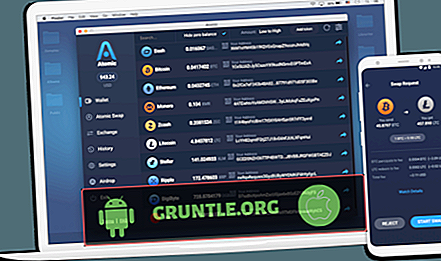

![La mala señal hace que el Samsung Galaxy S7 Edge pierda llamadas con frecuencia [Guía de solución de problemas]](https://cdn.gruntle.org/files/4216/4216-min.jpg)
